So benennen Sie das Gerät im Windows -Geräte -Manager um
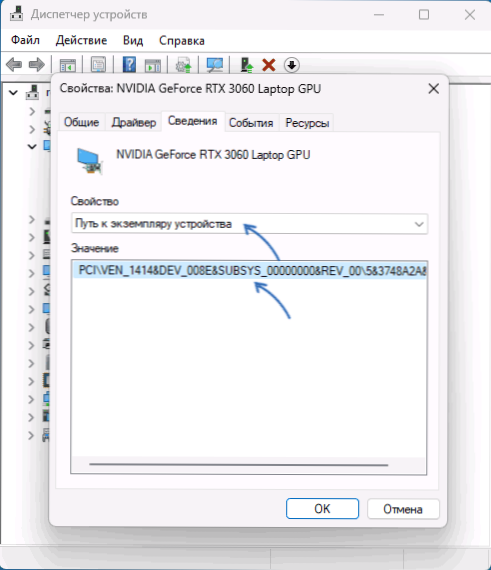
- 1017
- 303
- Prof. Dr. Darleen Kohlmann
Wenn Sie die Liste der Geräte im Geräte -Dispatcher anzeigen, ist es normalerweise zweckmäßig, mit ihren Namen zu navigieren. In einigen Fällen ist es jedoch nicht sehr bequem: automatisch angegebene Namen geben möglicherweise keine klare Vorstellung davon, über welches Gerät wir sprechen, über welches Gerät wir sprechen , insbesondere wenn mehrere Geräte gleich sind.
In dieser Anweisung detailliert, wie Sie die Namen der Geräte in den Windows 11- oder Windows 10 -Geräten Dispatcher ändern - manchmal kann dies nützlich sein (z. Renlose mit nicht so nützlichen Zwecken: Zum Beispiel "installieren" Ihre Grafikkarte leistungsfähiger.
Ändern des Namens des Geräts im Geräte -Manager mit dem Registrierungseditor
Bevor Sie das Gerät umbenennen, empfehle ich, einen Wiederherstellungspunkt des Systems zu erstellen, falls etwas schief geht. Der Vorgang ist normalerweise sicher, aber Benutzerfehler beim Ändern der Parameter können möglicherweise zu unvorhergesehenen Ergebnissen führen.
Befolgen Sie die folgenden Schritte, um den Namen des im Geräte -Manager angezeigten Geräts zu ändern:
- Gehen Sie zum Geräte -Manager (in Windows 11 und Windows 10 können dies im Menü in der rechten Maustaste auf die Schaltfläche "Starten" durchgeführt werden).
- Klicken Sie zweimal auf das Gerät, das umbenannt werden muss, öffnen Sie die Registerkarte "Informationen" und wählen Sie im Feld "Eigenschaften" "den Weg zum Korpus des Geräts". Schließen Sie dieses Fenster nicht, es wird weiter nützlich sein.
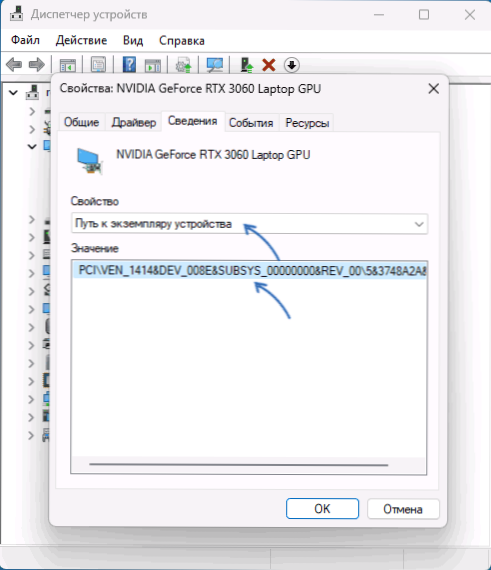
- Starten Sie den Registrierungseditor: Drücken Sie die Schlüssel Win+r Geben Sie auf der Tastatur ein Reflikt Und klicken Sie auf die Eingabe.
- Gehen Sie im Redakteur der Registrierung zum Abschnitt
Hkey_local_maachine \ system \ controlset001 \ enum
- Überqueren Sie in diesem Abschnitt denselben Pfad, wie im Fenster "den Weg zur Instanz des Geräts" im zweiten Schritt zum investierten Unterabschnitt angegeben, in dem die Einstellungen des gewünschten Geräts gespeichert sind.
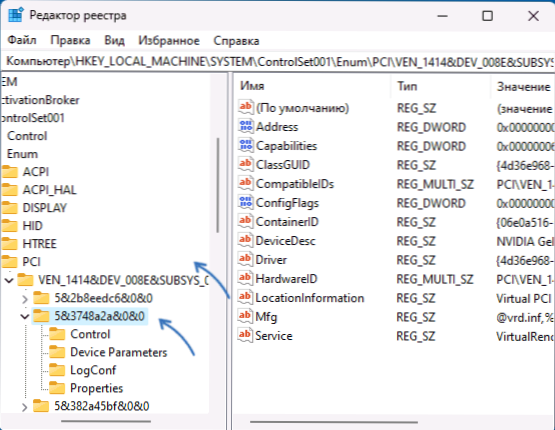
- Wenn nach dem Übergang zum richtigen Unterabschnitt im richtigen Panel des Registrierungseditors einen Parameter mit dem Namen Freundschaftsname, Klicken Sie zweimal darauf. Andernfalls drücken Sie die rechte Maustaste an einem leeren Ort des rechten Bereichs des Registrierungseditors, wählen Sie das Element "create" - "String -Parameter", setzen Sie den Namen "fest"Freundschaftsname"Für diesen Parameter und zweimal drücken Sie ihn, um den Wert zu ändern.
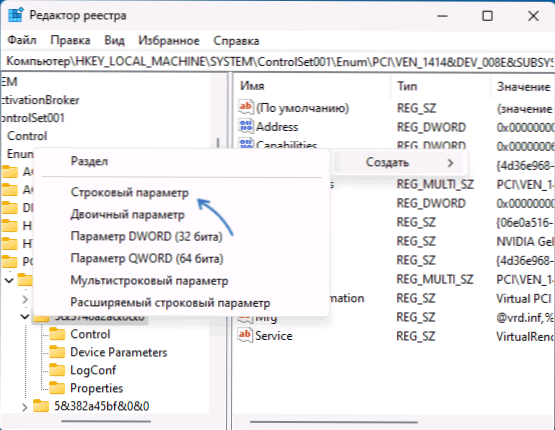
- Geben Sie den gewünschten Namen des Geräts ein und klicken Sie auf "OK".
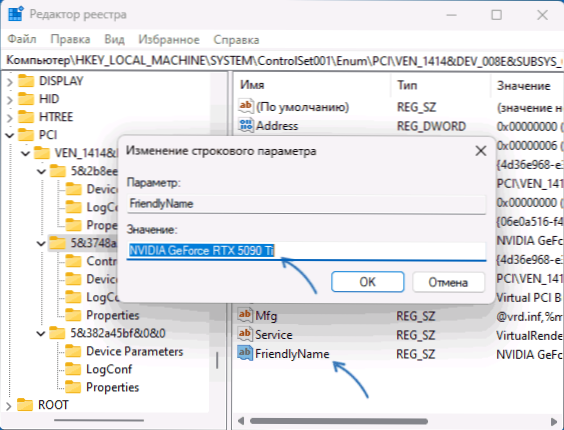
- Schließen Sie den Registrierungsredakteur, schließen Sie den Geräte -Manager und öffnen Sie ihn erneut: Sie werden feststellen, dass Ihr Gerät umbenannt wurde.
Beachten Sie, dass der von Ihnen angegebene Name nur im Geräte -Manager angezeigt wird. Andere Mittel zum Betrachten der technischen Eigenschaften und Hardwarekomponenten des Computers, einschließlich systemischer, zeigen den richtigen Namen des Geräts:
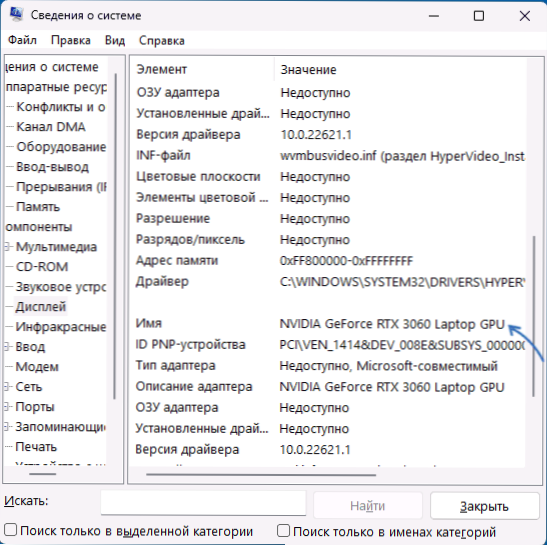
Ich hoffe jedoch, dass für einige der Leser die Anweisung auch unter Berücksichtigung dieser Nuance nützlich sein wird.
- « CallSpawnserver Unerwarteter Antwort Interner Fehler - Lösungsoptionen
- Der Computer sieht kein Mikrofon aus Kopfhörern - Lösungsoptionen »

